Perder la conexión a Internet puede ser frustrante, y es aún peor cuando descubre que NetworkManager no funciona en absoluto. Desafortunadamente, los usuarios que ejecutan distribuciones como Arch Linux y Ubuntu comúnmente encuentran este problema.
En la mayoría de los casos, es fácil resolver problemas con NetworkManager. Puede encontrar la solución tan fácil como reinstalar NetworkManager o habilitar el servicio complementario. Echemos un vistazo a algunos métodos de solución de problemas que son efectivos para resolver la mayoría de los problemas con NetworkManager cuando no funciona en Linux. Verificar El mejor administrador de descargas para Linux.
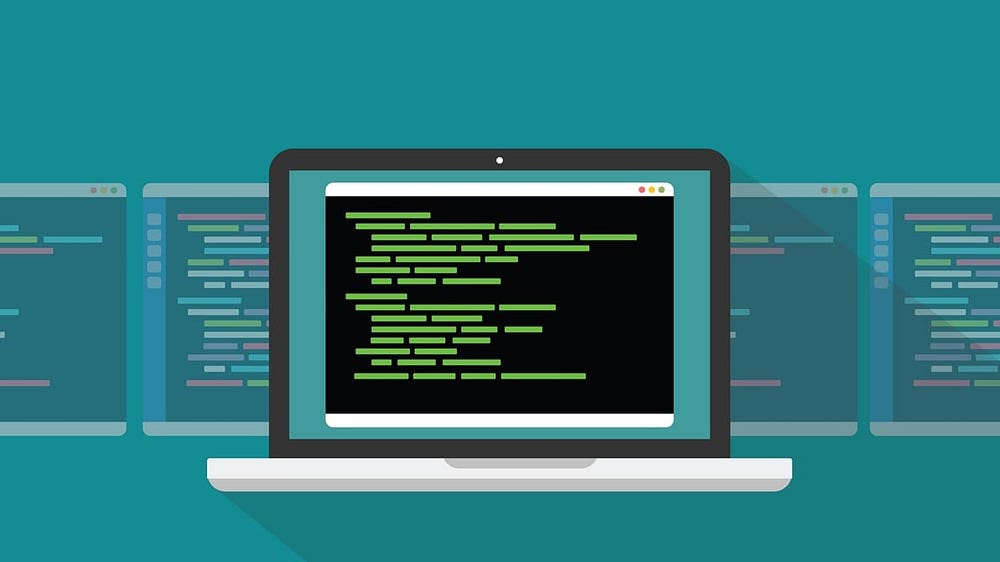
1. Verifique que el administrador de red esté instalado y actualizado
Algunos usuarios han encontrado que NetworkManager ha dejado de funcionar porque el servicio se ha desinstalado o no es compatible con el sistema en uso. Puede determinar si NetworkManager se está ejecutando abriendo Terminal e ingresando el siguiente comando:
systemctl status NetworkManager
La terminal mostrará información sobre el estado del administrador de la red. Lea la información escrita, luego presione Ctrl + C para salir del reclamo. Debe investigar los posibles problemas con su conexión Wi-Fi si tiene dificultades para conectarse a Internet pero descubre que NetworkManager está funcionando activamente.
Si Terminal muestra que el servicio está inactivo (muerto), debe asegurarse de que el administrador de red esté instalado y actualizado. Puede usar los siguientes comandos para verificar que NetworkManager esté actualizado e instalar nuevas actualizaciones si no lo está:
sudo apt install network-manager sudo apt upgrade network-manager
También debe instalar el subprograma GNOME para NetworkManager si está utilizando una distribución basada en GNOME, como Ubuntu o Debian. Que puedes instalar usando el siguiente comando:
sudo apt install network-manager-gnome sudo apt upgrade network-manager-gnome
Prueba tu conexión a Internet. La funcionalidad del servicio de red generalmente se puede restaurar instalando y/o actualizando NetworkManager. También es posible que deba reiniciar NetworkManager con el comando systemctl el proximo:
sudo systemctl restart NetworkManager
Es importante tener en cuenta que los términos de referencia que utilice para NetworkManager variarán según su distribución y es posible que deban modificarse. Indicará qué computadoras están usando la unidad de formateo Advenedizo a NetworkManager como administrador de red. Indicará qué computadoras están usando una unidad de formateo sistemad a NetworkManager como NetworkManager.service.
La mayoría de los usuarios ejecutan distribuciones que usan un motor de configuración sistemad. Por ejemplo, Ubuntu usa systemd y revisa la compatibilidad con versiones anteriores para Upstart después de 20.10 (Groovy Gorilla).
incluso en sistemad El término de referencia puede variar según el contexto. NetworkManager se refiere al servicio y network-manager se refiere al paquete.
2. Permita que Network Manager se ejecute al iniciar el sistema
Si descubre que iniciar NetworkManager manualmente soluciona el problema hasta que reinicie su computadora, el problema puede ser que NetworkManager no tenga permiso para iniciarse en el inicio. Puede resolver este problema abriendo Terminal e ingresando un comando simple para habilitarlo:
systemctl enable NetworkManager
Reinicie su computadora e intente conectarse a Internet. Debería resolver su problema si NetworkManager no puede ejecutarse al iniciar el sistema. Si no se inicia, ingrese el siguiente comando para obtener más información sobre su estado:
systemctl status NetworkManager
Lea los registros impresos en Terminal. Estos registros pueden brindarle información útil sobre el proceso de inicio que provocó la falla de NetworkManager. Puede investigar los errores proporcionados o compartirlos con los miembros del foro en línea para una solución avanzada de problemas.
También debe considerar si algún cambio reciente que haya realizado en su computadora podría estar impidiendo que NetworkManager funcione correctamente. Si ha cambiado recientemente la configuración de archivos como /etc/systemd/system.conf Debe deshacer inmediatamente estos cambios y reiniciar su computadora.
También se sabe que las VPN mal configuradas causan problemas con NetworkManager. Debería considerar revertir cualquier configuración de VPN y reinstalar VPN con enrutamiento si cree que podría ser la fuente de sus problemas con NetworkManager.
Vale la pena investigar cualquier factor específico de su sistema que pueda afectar los servicios de red. Si decide buscar ayuda en línea para solucionar problemas, proporcionar esta información a los miembros del foro también les facilitará la investigación del problema y le brindarán la ayuda que necesita. Verificar Razones por las que debería aprender a trabajar en red en Linux.
Mantenga su sistema Linux actualizado
Desafortunadamente, no todos los problemas de red son fáciles de resolver. Su problema puede ser complejo y requerir una solución de problemas específica de las circunstancias. Si bien es imposible evitar todos los problemas del sistema, puede mantener su computadora en buen estado instalando regularmente las últimas actualizaciones estables del sistema. Puedes ver ahora Formas en que puede contribuir para ayudar a Linux.







